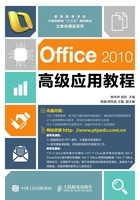
上QQ阅读APP看书,第一时间看更新
2.1.3 查找和替换文本
在一篇长文档中要查找某个字词,或是将某个字词全部替换为另外的字词,逐个查找并替换将花费大量的时间,且容易出错,此时可使用Word的查找与替换功能,实现快速查找与替换。
1.查找文本
在【开始】→【编辑】组中单击 按钮,或直接按【Ctrl+F】组合键,在导航窗格中的“导航”文本框中输入需要查找的文本,如输入“季度”文本,按【Enter】键,文档中所有查找到的文本将以黄底黑字显示出来,如图2-9所示。
按钮,或直接按【Ctrl+F】组合键,在导航窗格中的“导航”文本框中输入需要查找的文本,如输入“季度”文本,按【Enter】键,文档中所有查找到的文本将以黄底黑字显示出来,如图2-9所示。

图2-9 突出显示查找的文本
2.替换文本
替换文本是指将原有的文本替换为更正后的文本,其具体操作如下。
(1) 按【Ctrl+H】组合键或在【开始】→【编辑】组中单击 按钮,打开 “查找和替换”对话框。
按钮,打开 “查找和替换”对话框。
(2) 在“查找内容”下拉列表框中输入需要替换的文本,如输入“季度”文本,在“替换为”下拉列表框中输入“月份”文本,如图2-10所示。
(3) 单击 按钮,系统自动查找并替换插入点后面的第一个文本。如需替换文档中所有“季度”文本,单击
按钮,系统自动查找并替换插入点后面的第一个文本。如需替换文档中所有“季度”文本,单击 按钮,完成后系统将打开图2-11所示的提示对话框,单击
按钮,完成后系统将打开图2-11所示的提示对话框,单击 按钮即可。
按钮即可。

图2-10 替换文本

图2-11 完成替换